Photoshop为人物照加上暴雨动画
教程介绍下雨动画的最快捷的制作方法。其中用到了动作,用动作的目的可以快速缩短制作时间。其中动画的重点是雨丝的制作,需要用滤镜及一些简单的调色工具来完成。做好雨丝后,我们再用IR连成动画即可。
最终效果
1、打开原图素材,点动作面板,点面板下面的新建按钮新建一个动作,名称自定。再点击记录按钮,这是你的所有操作将被记录下来。

2、新建一个图层得到“图层1”,然后填充黑色。
3、执行:滤镜 > 杂色 > 添加杂色,勾选单色,参数设置如下图。
4、执行:滤镜 > 模糊 > 动感模糊,角度和距离可以自行设定,不同的数值可以产生不同的效果。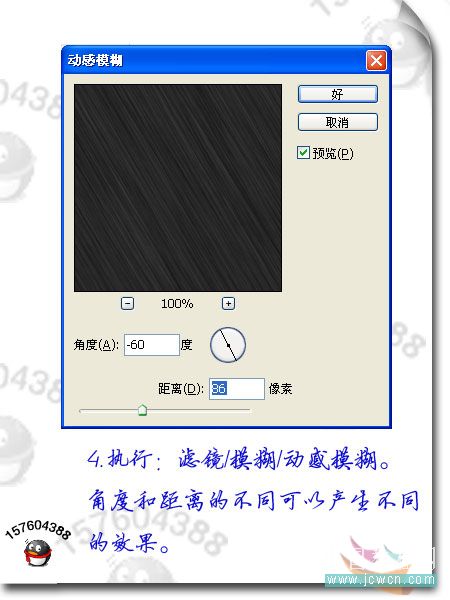
5、执行:图像 > 调整 > 亮度/对比度,参数设置如下图。
6、把图层1图层混合模式改为“滤色”,点动作面板下面的停止按钮,动作记录完成。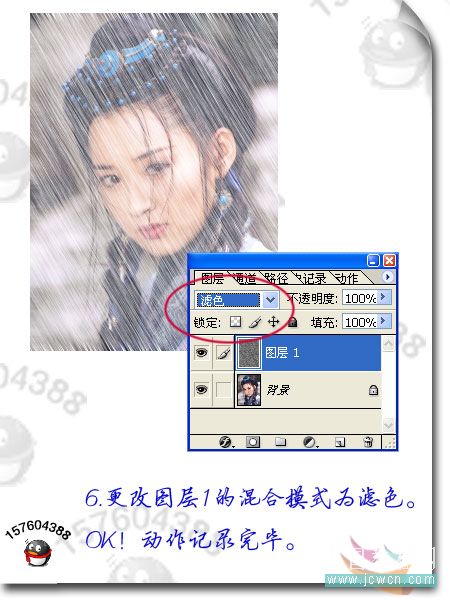
7、再点动作面板下面的播放按钮两次,得到另外两个图层。
8、下面开始动画编辑,点工具面板下面的IR按钮进入IR操作,在动画控制面板中新建帧,如下图。
9、共新建3个帧,每一帧对应的图层如下图。
10、最后预览一下效果,可以自行设置每一帧的时间长短,动画看上去流畅即可。然后导出为GIF动画格式即可。

Outils d'IA chauds

Undresser.AI Undress
Application basée sur l'IA pour créer des photos de nu réalistes

AI Clothes Remover
Outil d'IA en ligne pour supprimer les vêtements des photos.

Undress AI Tool
Images de déshabillage gratuites

Clothoff.io
Dissolvant de vêtements AI

AI Hentai Generator
Générez AI Hentai gratuitement.

Article chaud

Outils chauds

Bloc-notes++7.3.1
Éditeur de code facile à utiliser et gratuit

SublimeText3 version chinoise
Version chinoise, très simple à utiliser

Envoyer Studio 13.0.1
Puissant environnement de développement intégré PHP

Dreamweaver CS6
Outils de développement Web visuel

SublimeText3 version Mac
Logiciel d'édition de code au niveau de Dieu (SublimeText3)

Sujets chauds
 Comment accélérer les effets d'animation dans Windows 11 : 2 méthodes expliquées
Apr 24, 2023 pm 04:55 PM
Comment accélérer les effets d'animation dans Windows 11 : 2 méthodes expliquées
Apr 24, 2023 pm 04:55 PM
Lorsque Microsoft a lancé Windows 11, de nombreux changements ont été apportés. L'un des changements est une augmentation du nombre d'animations de l'interface utilisateur. Certains utilisateurs souhaitent changer la façon dont les choses apparaissent et doivent trouver un moyen de le faire. Avoir des animations rend le tout plus agréable et plus convivial. L'animation utilise des effets visuels pour rendre l'ordinateur plus attrayant et plus réactif. Certains d'entre eux incluent des menus coulissants après quelques secondes ou minutes. De nombreuses animations sur votre ordinateur peuvent affecter les performances du PC, le ralentir et interférer avec votre travail. Dans ce cas, vous devez désactiver l'animation. Cet article présentera plusieurs façons dont les utilisateurs peuvent améliorer la vitesse de leurs animations sur PC. Vous pouvez utiliser l'Éditeur du Registre ou un fichier personnalisé que vous exécutez pour appliquer les modifications. Comment améliorer les animations dans Windows 11
 Animation CSS : comment obtenir l'effet flash des éléments
Nov 21, 2023 am 10:56 AM
Animation CSS : comment obtenir l'effet flash des éléments
Nov 21, 2023 am 10:56 AM
Animation CSS : Comment obtenir l'effet flash des éléments, des exemples de code spécifiques sont nécessaires dans la conception Web, les effets d'animation peuvent parfois apporter une bonne expérience utilisateur à la page. L'effet scintillant est un effet d'animation courant qui peut rendre les éléments plus accrocheurs. Ce qui suit explique comment utiliser CSS pour obtenir l'effet flash des éléments. 1. Implémentation de base de Flash Tout d'abord, nous devons utiliser la propriété d'animation de CSS pour obtenir l'effet flash. La valeur de l'attribut animation doit spécifier le nom de l'animation, le temps d'exécution de l'animation et le temps de retard de l'animation.
![L'animation ne fonctionne pas dans PowerPoint [Corrigé]](https://img.php.cn/upload/article/000/887/227/170831232982910.jpg?x-oss-process=image/resize,m_fill,h_207,w_330) L'animation ne fonctionne pas dans PowerPoint [Corrigé]
Feb 19, 2024 am 11:12 AM
L'animation ne fonctionne pas dans PowerPoint [Corrigé]
Feb 19, 2024 am 11:12 AM
Essayez-vous de créer une présentation mais vous ne parvenez pas à ajouter une animation ? Si les animations ne fonctionnent pas dans PowerPoint sur votre PC Windows, cet article vous aidera. Il s’agit d’un problème courant dont se plaignent de nombreuses personnes. Par exemple, les animations peuvent cesser de fonctionner lors de présentations dans Microsoft Teams ou lors d'enregistrements d'écran. Dans ce guide, nous explorerons diverses techniques de dépannage pour vous aider à corriger les animations qui ne fonctionnent pas dans PowerPoint sous Windows. Pourquoi mes animations PowerPoint ne fonctionnent-elles pas ? Nous avons remarqué que certaines raisons possibles pouvant entraîner le dysfonctionnement de l'animation dans PowerPoint sous Windows sont les suivantes : En raison de problèmes personnels
 Comment configurer l'animation ppt pour entrer d'abord puis sortir
Mar 20, 2024 am 09:30 AM
Comment configurer l'animation ppt pour entrer d'abord puis sortir
Mar 20, 2024 am 09:30 AM
Nous utilisons souvent ppt dans notre travail quotidien, alors connaissez-vous toutes les fonctions opérationnelles de ppt ? Par exemple : comment définir les effets d'animation dans ppt, comment définir les effets de commutation et quelle est la durée de l'effet de chaque animation ? Chaque diapositive peut-elle être lue automatiquement, entrer puis quitter l'animation ppt, etc. Dans le numéro d'aujourd'hui, je partagerai avec vous les étapes spécifiques d'entrée puis de sortie de l'animation ppt. Elles sont ci-dessous. 1. Tout d'abord, nous ouvrons ppt sur l'ordinateur, cliquez à l'extérieur de la zone de texte pour sélectionner la zone de texte (comme indiqué dans le cercle rouge dans la figure ci-dessous). 2. Ensuite, cliquez sur [Animation] dans la barre de menu et sélectionnez l'effet [Effacer] (comme indiqué dans le cercle rouge sur la figure). 3. Ensuite, cliquez sur [
 Comment utiliser Vue pour implémenter des effets d'animation de machine à écrire
Sep 19, 2023 am 09:33 AM
Comment utiliser Vue pour implémenter des effets d'animation de machine à écrire
Sep 19, 2023 am 09:33 AM
Comment utiliser Vue pour implémenter des effets spéciaux d'animation de machine à écrire L'animation de machine à écrire est un effet spécial courant et accrocheur qui est souvent utilisé dans les titres de sites Web, les slogans et autres affichages de texte. Dans Vue, nous pouvons obtenir des effets d'animation de machine à écrire en utilisant les instructions personnalisées de Vue. Cet article présentera en détail comment utiliser Vue pour obtenir cet effet spécial et fournira des exemples de code spécifiques. Étape 1 : Créer un projet Vue Tout d'abord, nous devons créer un projet Vue. Vous pouvez utiliser VueCLI pour créer rapidement un nouveau projet Vue, ou manuellement
 Après un retard de deux ans, le film d'animation national en 3D 'Er Lang Shen : The Deep Sea Dragon' devrait sortir le 13 juillet.
Jan 26, 2024 am 09:42 AM
Après un retard de deux ans, le film d'animation national en 3D 'Er Lang Shen : The Deep Sea Dragon' devrait sortir le 13 juillet.
Jan 26, 2024 am 09:42 AM
Ce site Web a rapporté le 26 janvier que le film d'animation national en 3D « Er Lang Shen : Le dragon des profondeurs » avait publié une série de dernières images fixes et a officiellement annoncé qu'il sortirait le 13 juillet. Il est entendu que "Er Lang Shen : The Deep Sea Dragon" est produit par Mihuxing (Beijing) Animation Co., Ltd., Horgos Zhonghe Qiancheng Film Co., Ltd., Zhejiang Hengdian Film Co., Ltd., Zhejiang Gongying Film. Co., Ltd., Chengdu Le film d'animation produit par Tianhuo Technology Co., Ltd. et Huawen Image (Beijing) Film Co., Ltd. et réalisé par Wang Jun devait initialement sortir en Chine continentale le 22 juillet 2022. . Synopsis de l'intrigue de ce site : Après la bataille des dieux conférés, Jiang Ziya a pris la « Liste des dieux conférés » pour diviser les dieux, puis la liste des dieux conférés a été scellée par la Cour céleste sous la mer profonde de Kyushu Royaume secret. En fait, en plus de conférer des positions divines, il existe également de nombreux esprits maléfiques puissants scellés dans la liste des dieux conférés.
 Le PV final de l'animation principale 'Arknights: Winter Hidden Return' a été annoncé et sera lancé le 7 octobre.
Sep 23, 2023 am 11:37 AM
Le PV final de l'animation principale 'Arknights: Winter Hidden Return' a été annoncé et sera lancé le 7 octobre.
Sep 23, 2023 am 11:37 AM
Le contenu qui doit être réécrit sur ce site est : 9 Le contenu qui doit être réécrit est : Mois Le contenu qui doit être réécrit est : 23 Le contenu qui doit être réécrit est : Daily News, le drame principal de la deuxième saison de la série animée "Arknights" "Arknights : Winter Hidden Return" est sortie. Le contenu qui doit être réécrit est : PV Le contenu qui doit être réécrit est : 10. Le contenu qui doit être réécrit. est : 7. Le contenu qui doit être réécrit est : 7 Le contenu est : Le contenu qui doit être réécrit est : 00:23 Le contenu qui doit être réécrit est : Officiellement lancé, cliquez ici pour accéder au site officiel de le thème. Le contenu qui doit être réécrit est le suivant : Ce site a remarqué que "Arknights : Winter Hidden Return" est la suite de "Arknights : Prelude to Dawn". Le résumé de l'intrigue est le suivant : Afin de prévenir les infectés, un groupe de
 Comment désactiver les animations dans Windows 11
Apr 16, 2023 pm 11:34 PM
Comment désactiver les animations dans Windows 11
Apr 16, 2023 pm 11:34 PM
Microsoft Windows 11 inclut de nombreuses nouvelles fonctionnalités et fonctionnalités. L'interface utilisateur a été mise à jour et la société a également introduit de nouveaux effets. Par défaut, les effets d'animation sont appliqués aux contrôles et autres objets. Dois-je désactiver ces animations ? Bien que Windows 11 propose des animations et des effets de fondu visuellement attrayants, ils peuvent rendre votre ordinateur lent pour certains utilisateurs car ils ajoutent un peu de décalage à certaines tâches. Il est facile de désactiver les animations pour une expérience utilisateur plus réactive. Après avoir vu les autres modifications apportées au système d'exploitation, nous vous expliquerons comment activer ou désactiver les effets d'animation dans Windows 11. Nous avons également un article sur la façon de






